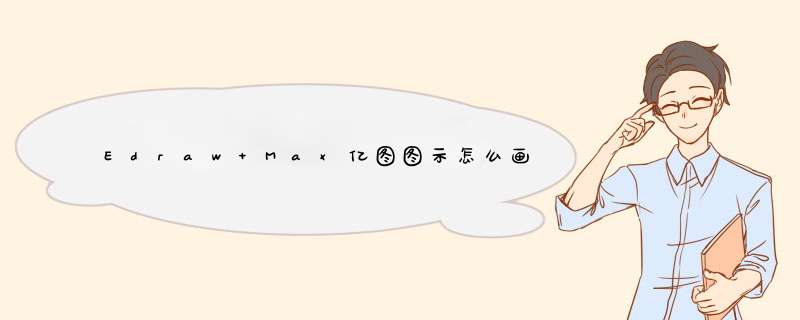
Edraw Max是中想要绘制红色双向箭头该怎么绘制红色的箭头呢?下面我们就来看看详细的教程。
亿图图示(Edraw Max) for mac v9.4 中文特别版(附安装教程)
- 类型:平面设计
- 大小:351MB
- 语言:简体中文
- 时间:2021-03-23
1、打开Edraw Max软件,进入其主界面;
2、在基本图形Basic Diagram中找到并双击Arrows箭头;
3、进入箭头创建页面;
4、找到双向箭头;
5、用鼠标将其拉到编辑区;
6、按住鼠标左键不放,向外拉动,将箭头变大;
7、按住鼠标左键不放,向内 拉动,将箭头变小;
8、还可以根据需要给它填充上想要的颜色;
9、用这种方法,我们就可以创建一个红色的双向箭头。
以上就是Edraw Max中画红色双向箭头的教程,希望大家喜欢,请继续关注脚本之家。
相关推荐:
Edraw亿图图示怎么设置箭头样式?
EDraw Max亿图图示怎么插入圈内箭头?
亿图图示连线怎么去掉箭头? 亿图添加无箭头的连线的教程
欢迎分享,转载请注明来源:内存溢出

 微信扫一扫
微信扫一扫
 支付宝扫一扫
支付宝扫一扫
评论列表(0条)